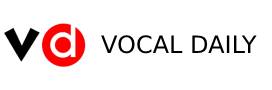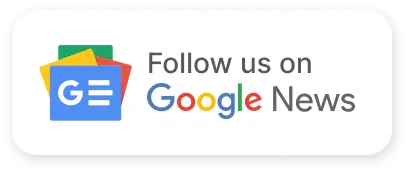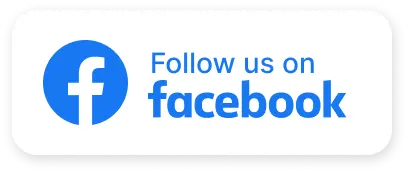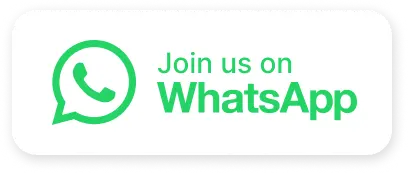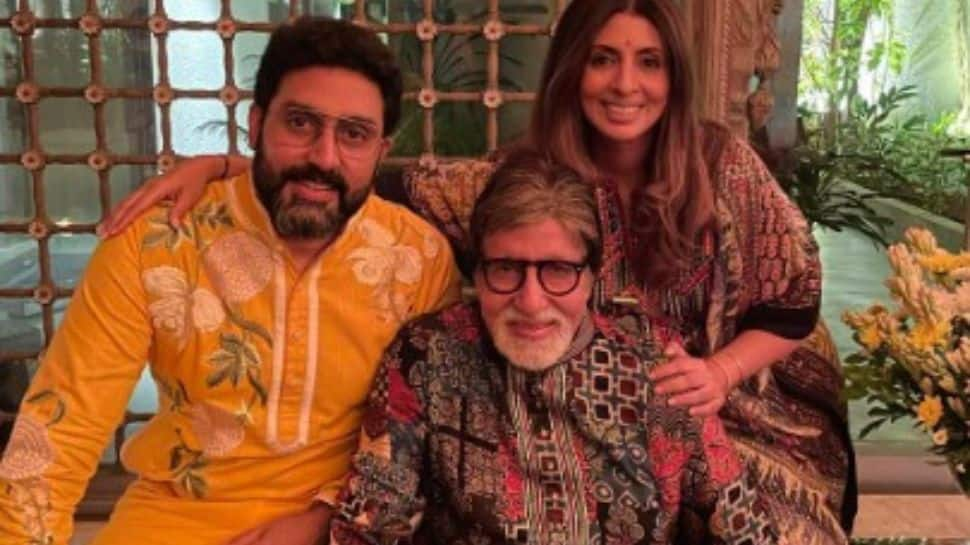आपने अभी एक ईमेल भेजा है, लेकिन दुर्भाग्य से आपने एक गलती की है। हो सकता है कि आपने गलत ईमेल पते का उपयोग किया हो या कोई महत्वपूर्ण अनुलग्नक जोड़ना भूल गए हों। या आपने कोई व्याकरण संबंधी त्रुटि की है जो आपके ईमेल को पूरी तरह से बर्बाद कर देती है। कारण जो भी हो, आप निश्चित रूप से ईमेल वापस चाहते हैं।
सौभाग्य से अगर आप दौड़ रहे हैं आईओएस 16अब आप अपने ईमेल पर एक ईमेल भेज सकते हैं आई – फ़ोन. यह सुविधा, जो केवल बिल्ट-इन मेल ऐप के साथ काम करती है, आपको भेजे गए संदेश को याद करने के लिए सीमित समय देती है, चाहे वह आईक्लाउड, जीमेल, आउटलुक या याहू के माध्यम से हो।
यदि आप सीखना चाहते हैं कि अपने iPhone पर ईमेल कैसे भेजें, तो यहां वह सब कुछ है जो आपको जानना आवश्यक है।
IOS 16 के बारे में अधिक जानना चाहते हैं? चेक आउट IOS 16 पर सभी बेहतरीन नई सुविधाएँसाथ ही इन 7 छिपे हुए iOS 16 फीचर्स जिन्हें देखकर हम हैरान रह गए.
इससे पहले कि आप एक ईमेल भेजने का प्रयास करें
इस सुविधा के काम करने के लिए, आपको ईमेल भेजने और प्राप्त करने के लिए मेल ऐप का उपयोग करना होगा। जीमेल जैसे तीसरे पक्ष के स्टैंडअलोन ईमेल ऐप के विपरीत, ऐप्पल का बिल्ट-इन मेल ऐप आपको अपने सभी ईमेल खातों को एक ही स्थान से प्रबंधित करने की अनुमति देता है, जिसमें शामिल हैं:
- आईक्लाउड
- माइक्रोसॉफ्ट केंद्र
- गूगल
- याहू!
- एओएल
- आउटलुक
यदि आप अपने मौजूदा ईमेल खाते को मेल में जोड़ना चाहते हैं, तो सेटिंग एप्लिकेशन खोलें और पर जाएं मेल > हिसाब किताब। यहां आप अपना खाता जोड़ सकते हैं, जो तब मेल ऐप में दिखाई देगा।
IOS 16 . पर ईमेल कैसे भेजें
मेल ऐप में, अपने चुने हुए खाते के इनबॉक्स में जाएं (सभी को देखने के लिए मेलबॉक्स पर टैप करें) और फिर एक नया ईमेल बनाएं। अपना ईमेल हमेशा की तरह ड्राफ़्ट करें — प्राप्तकर्ता का ईमेल पता, विषय, मुख्य भाग और किसी भी अनुलग्नक को जोड़कर — और फिर अपना ईमेल भेजने के लिए शीर्ष-दाईं ओर नीले बटन को हिट करें।
एक बार ऐसा करने के बाद, आपको अपने इनबॉक्स में वापस भेज दिया जाना चाहिए। पृष्ठ के निचले भाग में, आपको शब्द दिखाई देंगे भेजें पूर्ववत करें नीले रंग में। डिफ़ॉल्ट रूप से, आपके पास हाल ही में भेजे गए ईमेल को अनसेंड करने के लिए इस बटन को हिट करने के लिए केवल 10 सेकंड का समय होता है, अन्यथा यह अपरिवर्तनीय रूप से भेज देगा और आप इसे वापस प्राप्त नहीं कर पाएंगे।
यदि आप हिट भेजें पूर्ववत करें, आपको अपने ईमेल पर वापस ले जाया जाएगा, जहां आप किसी भी गलती को ठीक कर सकते हैं या कोई भी अनुपलब्ध अटैचमेंट जोड़ सकते हैं, और फिर उसे फिर से भेज सकते हैं। यदि कोई अन्य त्रुटि है, तो पहले की तरह ईमेल को पूर्ववत करने के लिए आपके पास 10 सेकंड का समय होगा।
जब तक आप मेल ऐप में हैं, आप जीमेल, याहू और अन्य के माध्यम से भेजे गए ईमेल को अनसेंड कर सकते हैं।
नेल्सन एगुइलर / सीएनईटी
अपने iPhone पर ईमेल भेजने से रोकने के लिए अधिक समय कैसे प्राप्त करें
जिस तरह से अनसेंड फीचर काम करता है वह यह है कि वास्तव में ईमेल भेजने और फिर उसे वापस पाने के बजाय, आपके पास बस एक बफर अवधि होती है जब आप सेंड बटन दबाते हैं और ईमेल वास्तव में भेजा जाता है। जैसा कि ऊपर उल्लेख किया गया है, डिफ़ॉल्ट समय 10 सेकंड है, लेकिन आप इस बफर को बढ़ाने के लिए अपनी सेटिंग्स में जा सकते हैं।
सेटिंग ऐप में, पर जाएं मेल > देरी भेजें पूर्ववत करें और फिर देरी का समय चुनें:
- बंद
- 10 सेकंड (डिफ़ॉल्ट)
- 20 सेकंड
- 30 सेकंड
यदि आप ऑफ विकल्प चुनते हैं, तो आप मेल ऐप में अनसेंड फीचर का उपयोग नहीं कर पाएंगे।
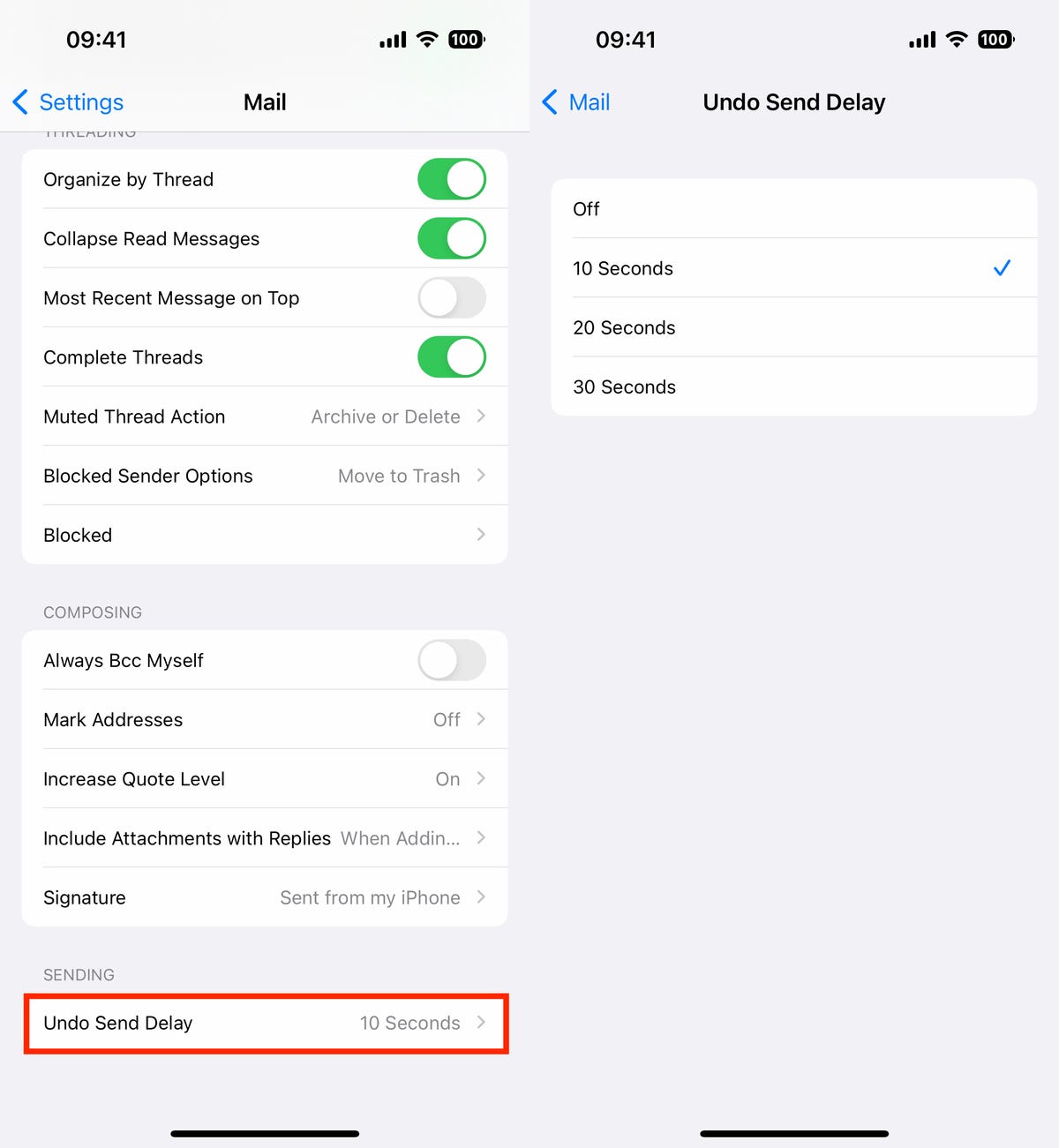
ईमेल भेजने से रोकने के लिए आपके पास 30 सेकंड तक का समय है, लेकिन डिफ़ॉल्ट रूप से नहीं।
नेल्सन एगुइलर / सीएनईटी